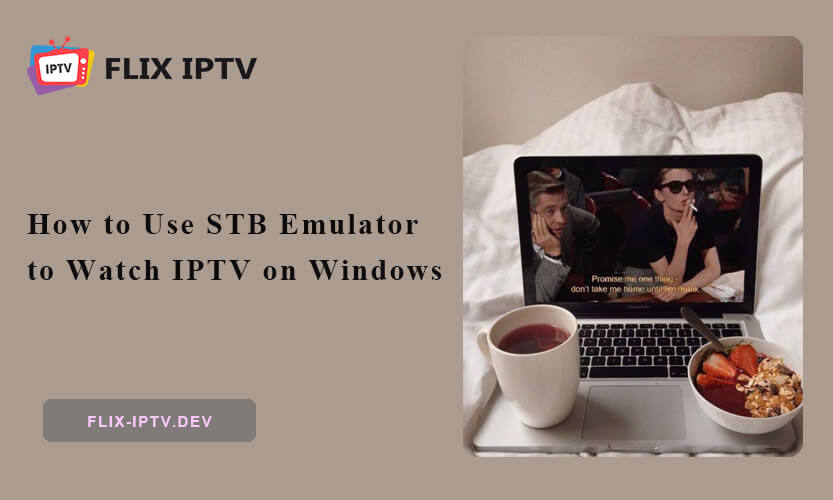즐기고 싶으신가요? Flix IPTV 구독 를 Windows 컴퓨터에서 시청하고 싶으신가요? STB 에뮬레이터 앱을 사용하면 기존 셋톱박스의 기능을 모방하여 바로 그렇게 할 수 있습니다.
이 가이드에서는 Windows 컴퓨터에서 Flix IPTV를 직접 스트리밍할 수 있도록 STB 에뮬레이터를 쉽게 설정하는 방법을 보여드리겠습니다.
STB 에뮬레이터란 무엇인가요?
STB 에뮬레이터는 셋톱박스 환경을 시뮬레이션하도록 설계된 Android 앱으로, PC를 비롯한 다양한 기기에서 Flix IPTV와 같은 IPTV 서비스에 액세스할 수 있습니다. 실제 IPTV 박스에 의존하는 대신 이 에뮬레이터를 사용하여 동일한 인터페이스와 경험을 컴퓨터로 가져올 수 있습니다.
무엇 Flix IPTV?
아직 익숙하지 않으시다면, Flix IPTV는 수천 개의 실시간 TV 채널과 방대한 주문형 콘텐츠 라이브러리에 액세스할 수 있는 IPTV 구독 서비스입니다. 라이브 스포츠, 국제 프로그램, 지역 콘텐츠 등 다양한 엔터테인먼트 옵션을 제공합니다.
Flix IPTV에서 STB 에뮬레이터를 사용해야 하는 주요 이유:
- 셋톱박스와 유사한 설정으로 Windows에서 Flix IPTV를 스트리밍하세요.
- 에뮬레이터의 인터페이스는 기존 IPTV 박스와 유사하여 쉽게 탐색할 수 있습니다.
- 다양한 IPTV 구독에 대해 서로 다른 프로필을 생성하고 관리할 수 있습니다.
- 무선 리모컨 및 키보드와 호환되어 원활하게 제어할 수 있습니다.
STB 에뮬레이터에서 Flix IPTV를 시작하기 위해 필요한 사항
설정 프로세스를 시작하기 전에 Windows가 STB 에뮬레이터 실행 및 Flix IPTV 스트리밍을 위한 최소 요구 사항을 충족하는지 확인하세요:
운영 체제: Windows 7 SP1, Windows 8.1 또는 Windows 10(64비트).
RAM: 4GB 이상(최적의 성능을 위해 8GB 권장).
무료 저장 공간: 사용 가능한 디스크 공간 10GB 이상.
그래픽: 동영상 재생을 처리하기 위한 DirectX 11 호환 GPU입니다.
또한 다음이 필요합니다:
- 블루스택 안드로이드 에뮬레이터(Windows PC에서 STB 에뮬레이터 앱을 실행하기 위해).
- 활성화된 Flix IPTV 구독(모든 채널과 콘텐츠에 액세스할 수 있음).
- Flix IPTV 포털 URL(서비스 가입 시 제공됨).
- 기기의 MAC 주소(에뮬레이터 내에서 Flix IPTV 구독을 활성화하는 데 사용됨).
Windows에서 Flix IPTV 구독을 위한 STB 에뮬레이터를 설정하는 방법
STB 에뮬레이터를 실행하고 Windows PC에서 Flix IPTV 스트리밍을 시작할 수 있도록 설정 과정을 단계별로 자세히 설명해드리겠습니다.
1. 블루스택 안드로이드 에뮬레이터 설치
- 로 이동하여 블루스택 웹사이트 를 클릭하고 설치 프로그램을 다운로드합니다. 지시에 따라 컴퓨터에 블루스택을 설치합니다.
- 설치가 완료되면 블루스택을 열고 구글 계정으로 로그인합니다. 그러면 구글 플레이 스토어에 액세스할 수 있습니다.
2. STB 에뮬레이터 다운로드 및 설치
- 블루스택에서 구글 플레이 스토어를 열고 STB 에뮬레이터를 검색합니다(STBEmu로도 찾을 수 있습니다).
- 다른 Android 기기에서와 마찬가지로 STB 에뮬레이터 앱을 설치합니다.
- 설치가 완료되면 블루스택 내에서 앱을 실행합니다.
3. Flix IPTV용 STB 에뮬레이터 구성하기
이제 STB 에뮬레이터가 Flix IPTV 계정에서 제대로 작동하도록 몇 가지 주요 설정을 조정할 차례입니다.
- STB 에뮬레이터를 열고 설정 메뉴로 이동합니다.
- 포털 URL 옵션을 활성화하고 네트워크 캐시가 꺼져 있는지 확인하여 성능을 개선하세요.
- 스트리밍 옵션에서 멀티캐스트가 포함된 UDP를 선택하여 실시간 TV 스트리밍을 최적화합니다.
- 최대 메모리 사용량을 높음으로 조정하면 에뮬레이터가 PC의 리소스를 더 효율적으로 사용할 수 있습니다.
4. Flix IPTV를 STB 에뮬레이터에 연결
Flix IPTV 정액제 스트리밍을 시작하려면 다음 단계에 따라 STB 에뮬레이터에 연결하세요:
- 설정 > 프로필 설정 > 포털 URL로 이동하여 가입 시 받은 Flix IPTV 포털 URL을 입력합니다.
- 다음으로 STB 구성으로 이동하여 MAC 주소 섹션을 찾습니다.
- 제공된 MAC 주소를 복사하여 Flix IPTV 지원팀에 보내거나 특정 지침에 따라 구독을 활성화하세요.
- MAC 주소가 활성화되면, PC에서 바로 Flix IPTV의 모든 콘텐츠를 스트리밍할 수 있습니다.
5. 스트리밍 설정 사용자 지정
Flix IPTV 구독을 연결한 후 몇 분만 더 시간을 내어 STB 에뮬레이터 설정을 사용자 지정하여 보다 원활한 환경을 만드세요:
- 가장 많이 시청하는 채널을 즐겨찾기 목록으로 정리하여 쉽게 액세스할 수 있습니다.
- 필요한 경우 자녀 보호 기능을 설정하여 특정 콘텐츠를 제한할 수 있습니다.
- 고화질 동영상 스트리밍을 위해 기본 해상도를 1080p로 조정합니다.
- STB 에뮬레이터를 사용하는 동안 무선 리모컨이나 키보드를 사용하면 더 쉽게 탐색할 수 있습니다.
Flix IPTV 스트리밍 성능 최적화를 위한 팁
STB 에뮬레이터 및 Flix IPTV에서 최상의 성능을 얻으려면 다음 팁을 따르세요:
- 이더넷 연결을 사용하세요: 유선 인터넷 연결은 일반적으로 와이파이보다 안정적이고 빠르며, 중단 없는 스트리밍을 위해 필수적입니다.
- 블루스택에서 CPU 선호도를 높음으로 설정하여 PC가 에뮬레이터의 리소스 우선순위를 정하도록 합니다.
- 불필요한 프로그램을 닫습니다: 백그라운드에서 너무 많은 앱을 실행하면 성능이 저하될 수 있습니다. 스트리밍하는 동안 사용하지 않는 앱은 모두 닫아야 합니다.
- 버퍼링이나 랙이 발생하면 STB 에뮬레이터 또는 블루스택을 다시 시작하여 시스템을 새로 고치세요.
자주 묻는 질문
Flix IPTV 서비스는 다른 IPTV 플레이어와 호환되나요?
물론입니다. STB 에뮬레이터는 셋톱박스 인터페이스를 시뮬레이션하는 데 널리 사용되지만, M3U URL 및 포털 링크를 지원하는 다른 IPTV 플레이어를 사용할 수도 있습니다.
Flix IPTV용 STB 에뮬레이터를 어떻게 업데이트하나요?
STB 에뮬레이터는 블루스택의 구글 플레이 스토어를 통해 업데이트할 수 있습니다. Play 스토어로 이동하여 업데이트를 확인하기만 하면 됩니다.
STB 에뮬레이터로 Flix IPTV를 사용하려면 구독이 필요한가요?
예, STB 에뮬레이터를 통해 콘텐츠에 액세스하려면 Flix IPTV에 활성 가입해야 합니다. 이 구독은 실시간 TV 채널 및 주문형 콘텐츠를 스트리밍하는 데 필요한 포털 URL 및 MAC 주소 활성화를 제공합니다.